W tym samouczku dowiesz się, jak utworzyć styl mapy i z niego korzystać, aby wyróżnić sieć drogową:
Utwórz i opublikuj styl mapy, aby był dostępny do użycia.
Utwórz i połącz identyfikator mapy, który pozwoli Ci używać stylu w aplikacjach i na stronach internetowych.
Dodaj identyfikator mapy do swoich aplikacji i witryn, aby aplikacje używały Twojego stylu mapy.
Krok 1. Utwórz i opublikuj styl mapy
Otwieranie definiowania stylów map w Google Cloud
Otwórz konsolę Google Cloud i wybierz Style mapy. W razie potrzeby wybierz lub utwórz projekt.
Kliknij Utwórz styl.
U dołu okna kliknij Dostosuj.
Stylizacja sieci drogowej
W sekcji Funkcje mapy rozwiń opcję Infrastruktura, a potem wybierz Sieć drogowa.
W panelu, który pojawi się po prawej stronie, w sekcji Wielokąt, a następnie Kolor wypełnienia, kliknij pole koloru.
Wybierz jasny kolor. Zmiana koloru automatycznie zaznacza pole Kolor wypełnienia.
W sekcji Szerokość kreski ustaw szerokość kreski na 5 pikseli.
Na mapie powiększaj i pomniejszaj widok, aby zobaczyć wpływ swoich zmian. Ponieważ wybrany przez Ciebie element mapy znajduje się stosunkowo wysoko w hierarchii, wszystkie typy dróg poniżej niego odziedziczyły wprowadzone przez Ciebie zmiany.
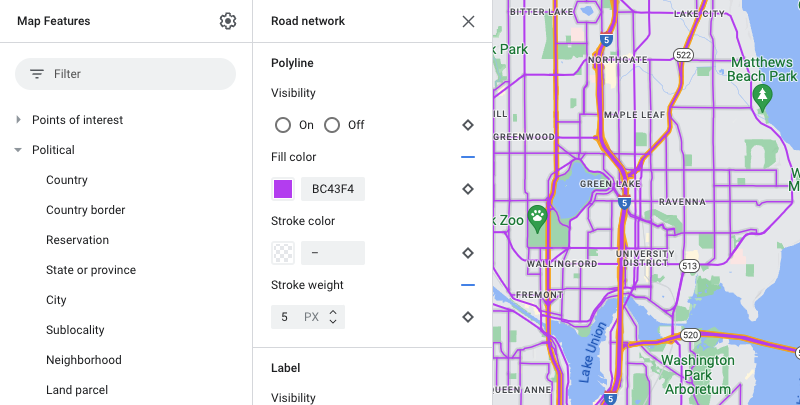
Zapisywanie i publikowanie stylu mapy
W prawym górnym rogu kliknij Zapisz.
W sekcji Zapisz i opublikuj styl mapy wpisz nazwę i opcjonalnie opis stylu mapy.
Kliknij Zapisz. Styl mapy został zapisany i opublikowany.
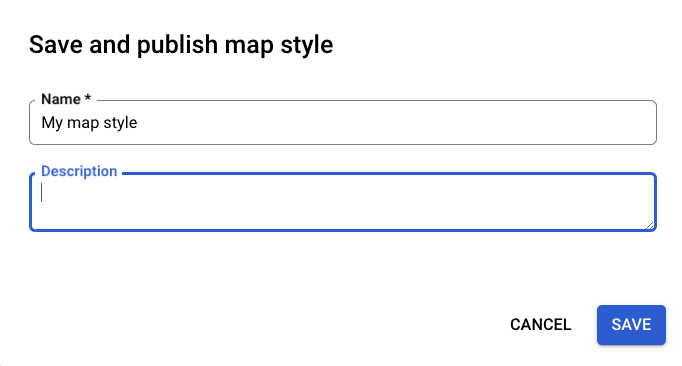
Krok 2. Utwórz identyfikator mapy i połącz go
Identyfikator mapy umożliwia używanie stylu mapy w aplikacjach i witrynach. Jeśli wprowadzisz zmiany w stylu mapy powiązanym z identyfikatorem mapy, zmiany te zostaną opublikowane, gdy opublikujesz mapę. Nie będzie więc konieczne aktualizowanie oprogramowania ani aplikacji.
Tworzenie identyfikatora mapy
W konsoli Google Cloud wybierz Zarządzanie mapami.
U góry kliknij Utwórz identyfikator mapy.
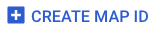
Dodaj nazwę identyfikatora mapy i opcjonalnie opis.
Wybierz typ mapy dla identyfikatora mapy, w zależności od tego, gdzie chcesz używać stylu mapy.
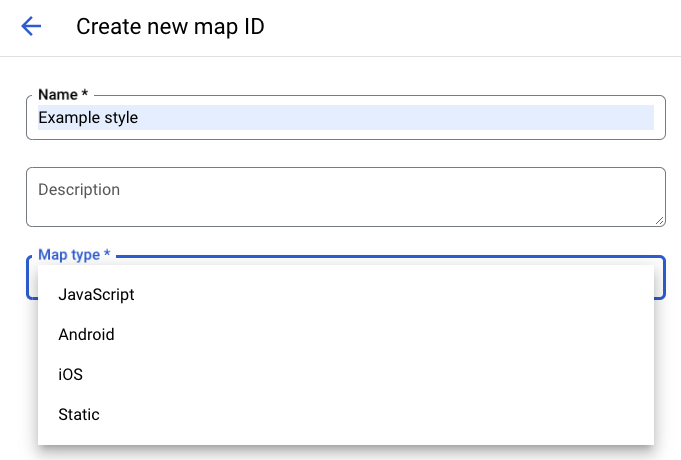
U dołu strony kliknij Zapisz. Identyfikator mapy został utworzony.
Połącz identyfikator mapy ze stylem mapy
W sekcji Powiązany styl mapy wybierz utworzony przez siebie styl mapy.
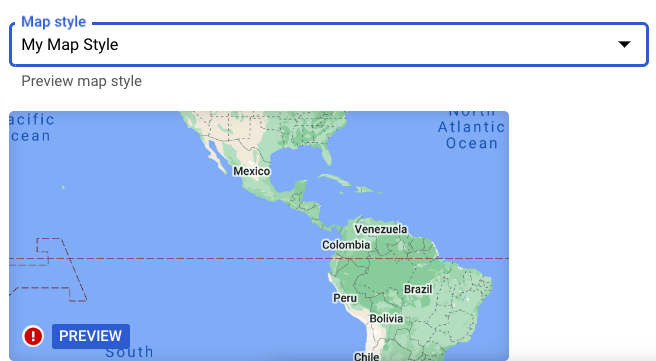
Kliknij Zapisz. Identyfikator mapy jest teraz powiązany ze stylem mapy.
Krok 3. Dodaj identyfikator mapy do swoich aplikacji lub witryn
Teraz, gdy masz identyfikator mapy powiązany z opublikowanym stylem mapy, możesz dodać go do swoich aplikacji lub witryn i przetestować, czy działa zgodnie z oczekiwaniami.
Więcej informacji o dodawaniu identyfikatora mapy znajdziesz w artykule Dodawanie identyfikatora mapy do mapy.
Co dalej?
Oto, co możesz zrobić:
Zaktualizuj styl. wprowadzić zmiany w stylu mapy i opublikować go, aby zmiany pojawiły się automatycznie w aplikacjach i witrynach. Jeśli chcesz przetestować zmiany przed ich wdrożeniem, zapoznaj się z artykułem Testowanie aktualizacji stylu mapy.
Użyj hierarchii elementów mapy, aby efektywnie uzyskać pożądane style. Możesz na przykład nadać styl elementowi mapy wysokiego poziomu Naturalny>Ląd, a wszystkie elementy mapy lądowej podrzędne odziedziczą ten styl. Następnie możesz zastosować niestandardowy styl tylko do tych funkcji mapy podrzędnych, które mają być inne.

